
De touchscreen-functie, beschikbaar op bepaalde Windows 11 stks, is zeker een geweldige functie, maar het is ook een geweldige manier om een groot aantal vingerafdrukken op uw scherm te verzamelen. Moe van Je scherm schoonmaken ? Schakel touchscreen uit.
Schakel (of activeren) touchscreen met behulp van Device Manager
U kunt touchscreen uitschakelen op Windows 11 door gebruik te maken Apparaat beheerder . Om aan de slag te gaan, klikt u op het Windows Search-pictogram in de taakbalk, typ "Device Manager" in de zoekbalk en klik vervolgens op Device Manager van de zoekresultaten.

Zoek in Device Manager Human Interface-apparaten en klik vervolgens op de rechterpijl ernaast.

Zoek in de lijst die verschijnt, HID-Compliant Touch-scherm. Klik met de rechtermuisknop en selecteer vervolgens "Device uitschakelen" in het contextmenu.

Klik in het dialoogvenster dat verschijnt op "Ja" om te bevestigen dat u het touchscreen echt wilt uitschakelen.
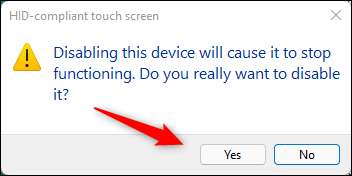
Touchscreen is nu uitgeschakeld.
Als u het later wilt herstellen, klikt u eenvoudig met de rechtermuisknop op HID-Compliant aanraakscherm in Apparaatbeheer en klikt u vervolgens op "Device inschakelen" in het contextmenu.
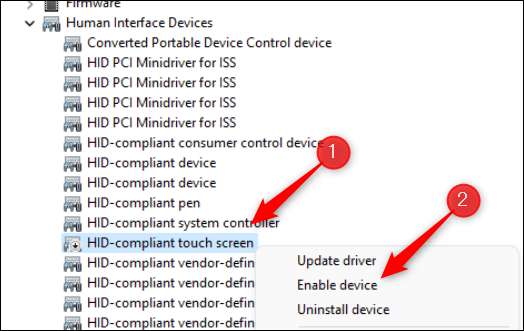
Touchscreen is nu opnieuw op.
De gebruikersinterface-functies van Windows 11 zijn niet voor iedereen. Misschien wilt u ook Schakel Snaplay-outs uit .
VERWANT: Hoe Snaplay-outs in Windows 11 uitschakelen
Schakel (of inschakelen) touchscreen uit met behulp van Windows Terminal
U kunt ook een opdracht uitvoeren in Windows-terminal om touchscreen uit te schakelen. Om dit te doen, moet u Windows-terminal starten als een beheerder. Klik met de rechtermuisknop op het Windows-pictogram in de taakbalk (of druk op Windows + X) naar Open het menu Power User . Klik vervolgens op "Windows Terminal (Admin)" in de buurt van het midden van het menu.
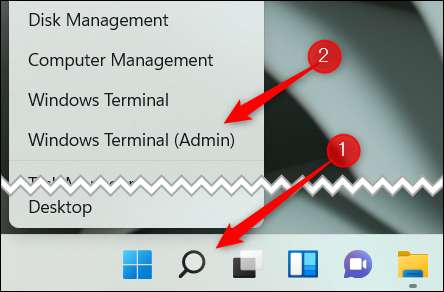
Voer in Windows Terminal deze opdracht uit:
Get-PnpDevice | Waar-object {$ _. FriendlyName -Like '* Touch Screen *'} | Uitschakelen-PNPDevice -Confirm: $ FALSE
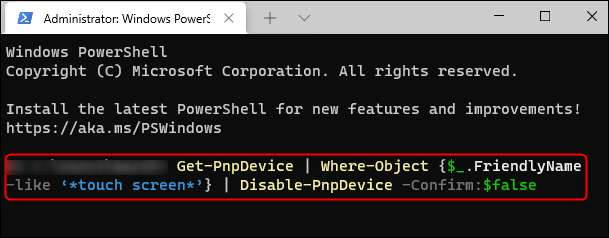
Zodra u de opdracht uitvoert, wordt het touchscreen uitgeschakeld. Voer deze opdracht uit om het touchscreen te herstellen:
Get-PnpDevice | Waar-object {$ _. FriendlyName -Like '* Touch Screen *'} | Inschakelen-PNPDevice -Confirm: $ FALSE
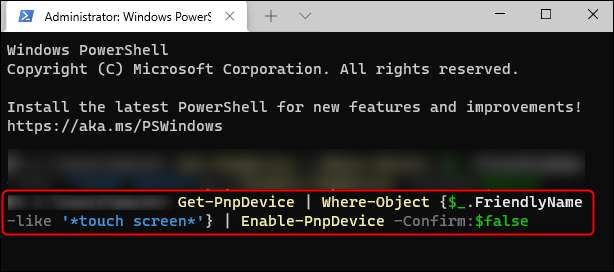
Touchscreen wordt nu opnieuw opgezet.
Als je je bedoelt, maar je vindt het autocorrectie-functie irritant, kun je Schakel AutoCorrectie uit op het aanraaktoetsenbord .







